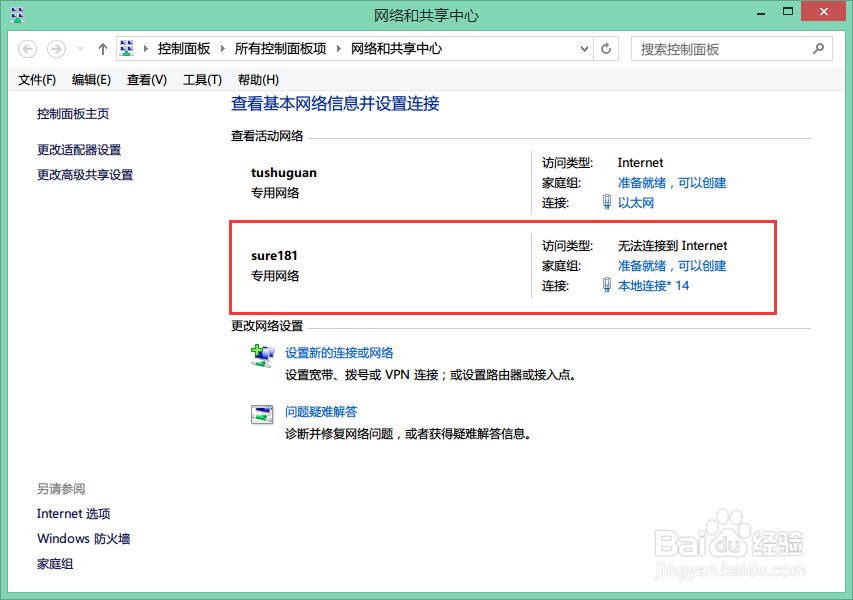WIN8开启WiFi热点共享网络
1、首先,以管理员身份运行CMD工具,可以按下键盘上的“WIN”+“X”+“A”快速打开
2、然后输入netsh wlan show drivers,查看驱动信息,确认支持诙戢呲剽承载网络才能开启WiFi热点,即下图红框处“支持的承载网络:是”
3、然后输入netsh wlan set hostednetwork mode=allow ssid=[热点名称] key=[WiFi密码],将[ ]中的内容替换成你要设定的值这样就设定好WiFi热点了
4、再来,我们就要开启WiFi热点了输入netsh wlan start hostednetwork
5、但是,此时还未完成哦接下来我们要打开Windows系统的网络与共享中心,可以看到热点已经在使用了,但是无法连接至Internet
6、然后点击“以太网”这个连接,再点击“属性”->“共享”,出现下图界面,然后勾选第一项,在家庭网络连接中选择刚才新建的热点的连接名称,确定
7、此时,回到网络与共享中心,可以看到WiFi热点已经能连接上Internet了,然后你的其它设备就可以通过此WiFi热点连接至Internet了
8、要关闭WiFi热点,在CMD中输入netsh wlan stop hostednetwork
声明:本网站引用、摘录或转载内容仅供网站访问者交流或参考,不代表本站立场,如存在版权或非法内容,请联系站长删除,联系邮箱:site.kefu@qq.com。
阅读量:24
阅读量:63
阅读量:73
阅读量:31
阅读量:93